作成した動画編集データを共有したい、動画の保存先を変更したい!とお悩みではないでしょうか?
今回の記事では、そんなお悩みを解消するPremiere Proで動画編集データの保存先と変更する方法について紹介します。

この記事は以下のような人におすすめ!
- プロジェクトファイルがどこにあるか知りたい!
- 動画編集データを共有したい!
- 保存先を変更したい!
Premiere Proで、動画編集データの保存先と変更する方法を身につけることができます。
それでは、始めましょう!
動画編集データの保存先とは?

自分で作成した編集データを保存している保管先です。
動画編集データとは、動画編集時に作成されるデータファイルです。そのデータファイルを保存する場所を動画編集データの保存先と言います。
保存先を把握することで、共有したいファイルを手軽に共有する事ができます。素材ファイルなどを既に共有している場合は、プロジェクトファイルのみを共有するだけで、カットなどの情報が共有されます。
また、ファイルの保管先を変更するだけで動画編集時の速度が改善することもあります。
※頻繁に保存されるファイルをPC内へ変更する。
図解でわかりやすい操作手順

・動画編集データの保存先一覧
・動画編集データの保存先の変更
動画編集データの保存先一覧
必要と思われるファイルを随時追加して行きます。
実際に保存される場所は、作成時に選択しています。
そのため、どこに保管したかわからない場合は、同じ操作をして
指定している保存場所を確認すると見つける事ができます。
| ファイル名 | 保存先 |
| プロジェクトファイル(.prproj) | プロジェクトファイル作成時に指定した場所に保管されています。 |
| プリセットファイル(.prfpset) | プリセット保存時に指定した場所に保管されています。 |
動画編集データの保存先の変更
保存先の変更画面を開く
1.「ファイル」→「プロジェクト設定」→「スクラッチディスク…」をクリックします。
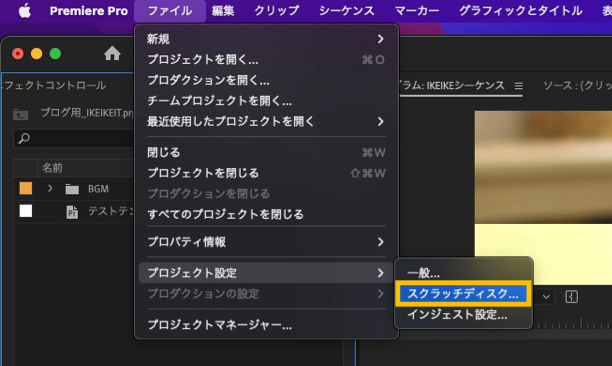
2.以下のような「スクラッチディスク」の設定画面が表示されます。
ファイル毎に保存先を変更できます。ファイルの保存方法は、大きく3つあります。
「プロジェクトファイルと同じ」「ドキュメント」「カスタム」
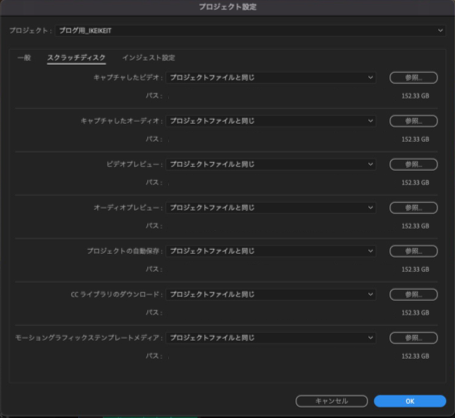
| 項目名 | 説明 |
| プロジェクトファイルと同じ | プロジェクトファイルと同じフォルダに保存されます。 |
| ドキュメント | PCのドキュメントフォルダに保存されます。 |
| カスタム | 画面右の「参照」で、自分で保存したい場所を選択した時に選択されます。 |
プロジェクトファイルは、初期設定となりますので、「ドキュメント」、「カスタム」を説明して行きます。
ドキュメント
1.変更したいファイルの右にあるドロップダウンリストから、「ドキュメント」をクリックします。
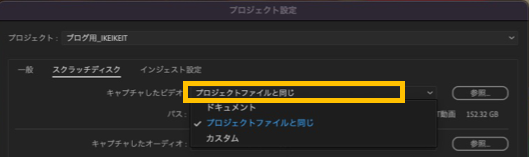
2.ドキュメントフォルダーが指定されます。画面下に保存されるフォルダーが表示されます。
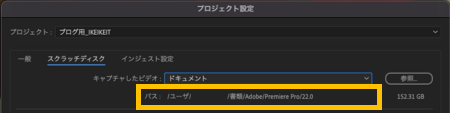
3.変更したい全ての保存先が指定した後に「OK」ボタンをクリックして、設定画面を閉じると設定が反映されます。
カスタム
1.変更したいファイルの右側にある「参照」ボタンをクリックします。
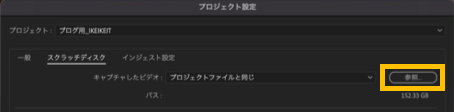
2.参照をクリックすると保存先を指定する画面が表示されますので、任意で保存先フォルダを
選択して「選択」ボタンをクリックします。
すると、ドキュメントフォルダ同様にパスに記載されます。
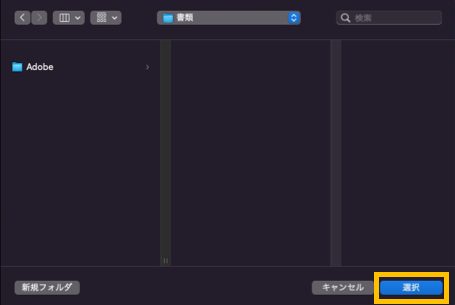
3.変更したい全ての保存先が指定した後に「OK」ボタンをクリックして、設定画面を閉じると設定が反映されます。
まとめ

お疲れ様でした!
Premiere Proで動画編集データの保存先と変更する方法について解説してきました。
・動画編集ファイルの保存先を知ることで、編集データを共有できる。
・動画編集ファイルの保存先を変更することで、動作を軽くする事ができる。
動画編集ファイルの保存先を知ることで、渡したいデータのみを送る事ができます。そのため、再利用時も含めて覚えておくと便利です。
また、保存先がネットワーク上になると動作が遅くなります。
そのため、頻繁に保存される「プロジェクトの自動保存」などは、PC内を指定しておくことで動画編集時の動作を軽減する事ができます。
毎回ネットワークを利用してファイルを保存していると動作が遅くなりますからね。
動画編集の作業軽減にもありますので、皆さんも是非利用できるように試してみて下さい。
今後も説明記事を追加していきます。基礎知識の勉強にお役立てできればと思います。
動画編集・画像加工の始め方を知りたい!お得に始めたい方へ
Adobe Creative Cloud(学生・教職員個人向けライセンスプログラム)を年間36,346円(税込39,980円)で、1ヶ月の動画教材を使えるお得なパッケージプランです。
講座を受講することでデジハリの学生となるため、社会人の方でも、どなたでもご利用可能です!
Adobeを始めたい方だけでなく、現役でAdobeCCを利用している方にもお得に利用できます。
お得にAdobeを始めたい方はこちら!
このお得な機会にAdobe(動画編集・画像加工)をご検討ください!

コメント